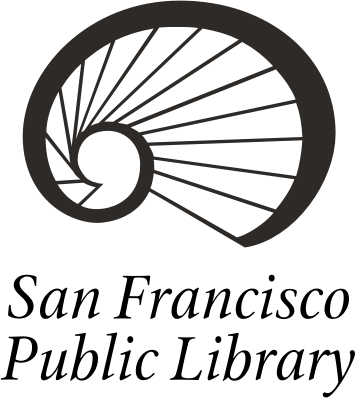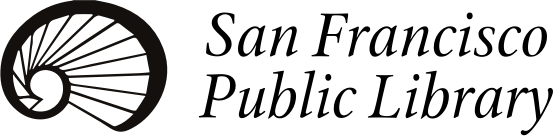This title is part of the Frameline Film Festival Collection at the San Francisco Public Library.
This title is part of the Frameline Film Festival Collection at the San Francisco Public Library.
This title is part of the Frameline Film Festival Collection at the San Francisco Public Library.
This title is part of the Frameline Film Festival Collection at the San Francisco Public Library.
This title is part of the Frameline Film Festival Collection at the San Francisco Public Library.
This title is part of the Frameline Film Festival Collection at the San Francisco Public Library.
This title is part of the Frameline Film Festival Collection at the San Francisco Public Library.
This title is part of the Frameline Film Festival Collection at the San Francisco Public Library.
This title is part of the Frameline Film Festival Collection at the San Francisco Public Library.
This title is part of the Frameline Film Festival Collection at the San Francisco Public Library.